Dacă lucrați în Excel, este posibil să fi întâlnit o situație în care nu puteți întrerupe linkurile către referințe externe. Acest lucru poate fi frustrant, mai ales dacă doriți să vă actualizați sursele de date sau să vă partajați registrul de lucru fără a partaja fișierele sursă.
Dar nu vă faceți griji, există câteva remedieri pe care le puteți încerca să rupeți acele linkuri încăpățânate, să vă eliberați datele Excel și să vă faceți independent registrul de lucru. Dacă nu puteți întrerupe linkurile în Microsoft Excel, urmați pașii de mai jos.
Cum să rupeți linkurile în Excel (și de ce nu mai funcționează)
Înainte de a aborda remedierea, să înțelegem de ce linkurile de întrerupere ar putea să nu funcționeze în primul rând. Când conectați datele dintr-un alt registru de lucru sau foaie de lucru, Excel creează o conexiune care vă permite să actualizați automat datele. Cu toate acestea, uneori este posibil să doriți să întrerupeți această conexiune și să păstrați numai valorile în registrul de lucru.
Pentru a face acest lucru, puteți utiliza opțiuneaEditați linkuriledin fila Date. Aceasta vă va afișa o listă de referințe externe care sunt legate de registrul de lucru. Apoi puteți selecta legătura pe care doriți să o întrerupeți și să faceți clic pe Întrerupe legătura. Aceasta va înlocui formulele care folosesc legătura cu valorile lor curente.
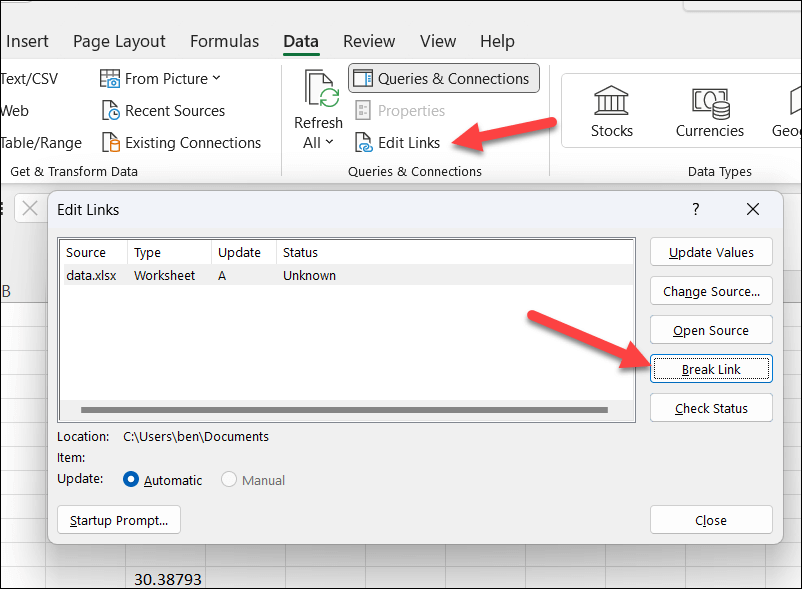
Cu toate acestea, uneori este posibil ca această comandă să nu funcționeze sau să nu arate toate linkurile. Acest lucru ar putea fi din cauza:
Dacă oricare dintre aceste scenarii se aplică registrului dvs. de lucru, va trebui să încercați unele dintre metodele pe care le-am prezentat mai jos pentru a încerca să întrerupeți linkul.
Cum să deprotejați o foaie Excel
Una dintre cele mai simple remedieri pe care le puteți încerca este să deprotejați foaia sau registrul de lucru care conține linkul. Acest lucru vă va permite să editați sau să ștergeți linkul fără nicio restricție.
Pentru a deproteja o foaie, faceți clic dreapta pe fila foaie și selectați Deprotejați foaia. Dacă vi se solicită, introduceți parola și faceți clic pe OK. Va trebui să repetați acest lucru pentru orice alte foi care conțin linkuri externe pe care nu le puteți rupe..
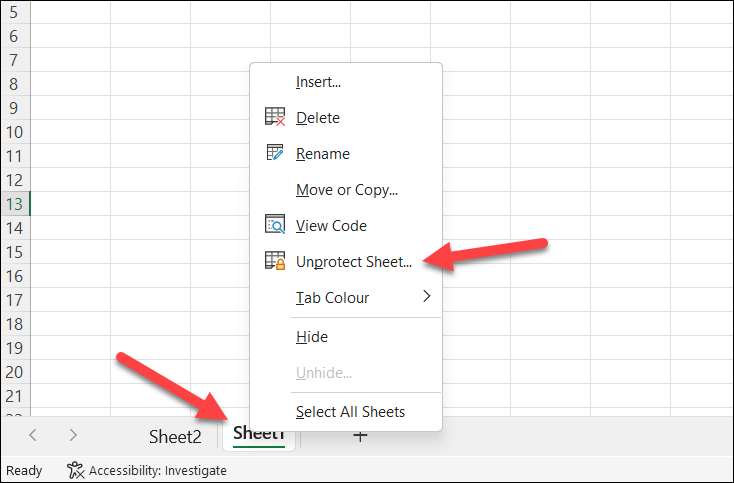
Pentru a deproteja un întreg registru de lucru, apăsați pe Fișier>Informații. Apoi, apăsați pe Protejați registrul de lucru>Protejați structura registrului de lucru, apoi apăsați pe Protejați registrul de lucru>Criptați cu parolă. Ștergeți parola din fișier pentru ambele opțiuni (când vi se solicită) și faceți clic pe OK.
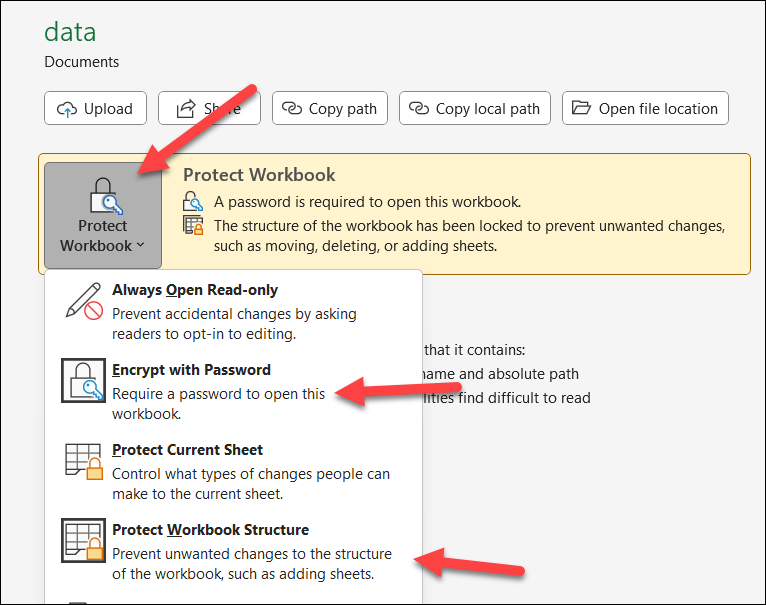
Când ați terminat, apăsați pe Salvați, apoi închideți registrul de lucru și redeschideți-l (doar pentru a verifica dacă parola este eliminată).
După ce ați deprotejat foaia sau registrul de lucru, încercați să deschideți din nou meniul Date>Editați linkuripentru a vedea dacă opțiunea Închideți linkuleste inactivă. . Dacă nu este, utilizați-l pentru a elimina toate linkurile externe care au rămas.
Cum să ștergeți intervalele denumite
O altă soluție posibilă este ștergerea oricăror intervale denumite sau nume definite care utilizează referințe externe. Un interval denumit este un grup de celule căruia îi este atribuit un nume. Un nume definit este o formulă care are un nume atribuit. Puteți folosi aceste nume în formule în loc de referințe la celule.
Pentru a șterge intervalele denumite sau numele definite, urmați acești pași:
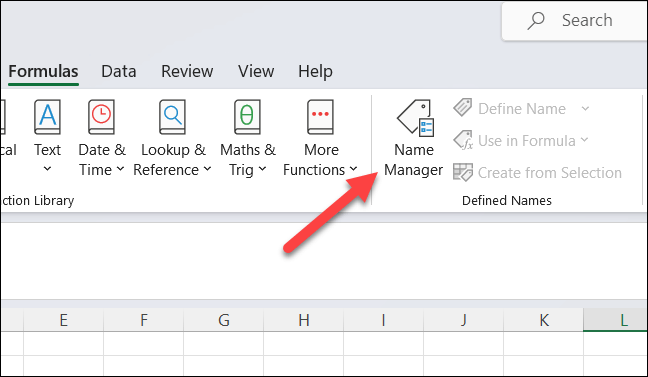
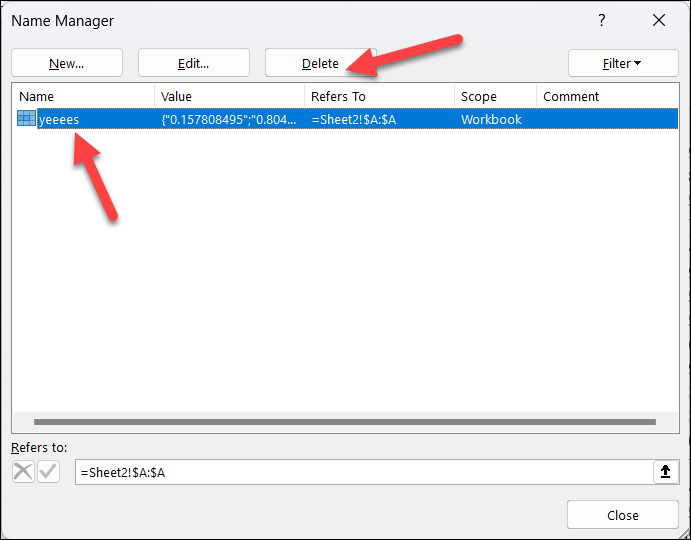
Repetați acest lucru pentru orice alte nume care folosesc referințe externe. După ce ați terminat, apăsați pe Date>Editați linkurileși verificați dacă opțiunea Închideți legăturarămâne inactivă pentru orice link-uri externe rămase. Dacă nu este, eliminați linkurile din foaia de calcul.
Cum să eliminați legăturile externe din diagramele Excel
O altă soluție posibilă este eliminarea oricăror linkuri externe de pe diagrame în Excel pe care le-ați creat. O diagramă sau un element de diagramă poate folosi o referință externă ca date sursă sau ca opțiune de formatare.
Poate fi necesar să configurați mai întâi datele. De exemplu, dacă utilizați date externe dintr-o altă foaie, poate fi necesar să mutați sau să copiați datele în foaia existentă pentru a întrerupe legătura.
Pentru a elimina linkurile externe din diagrame sau elemente de diagramă în Excel, urmați acești pași:.
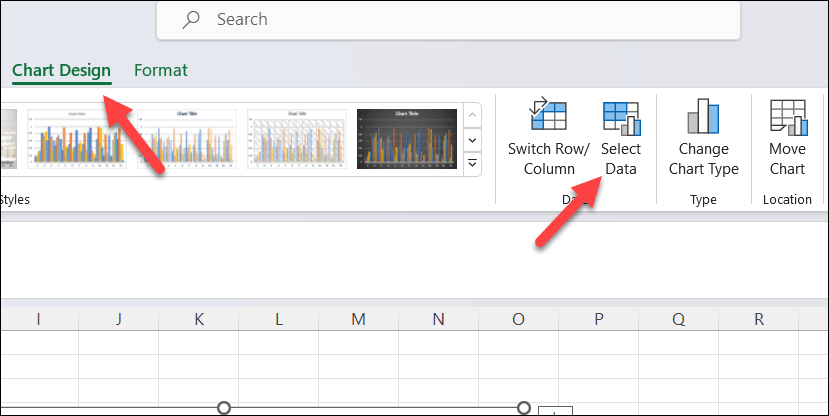
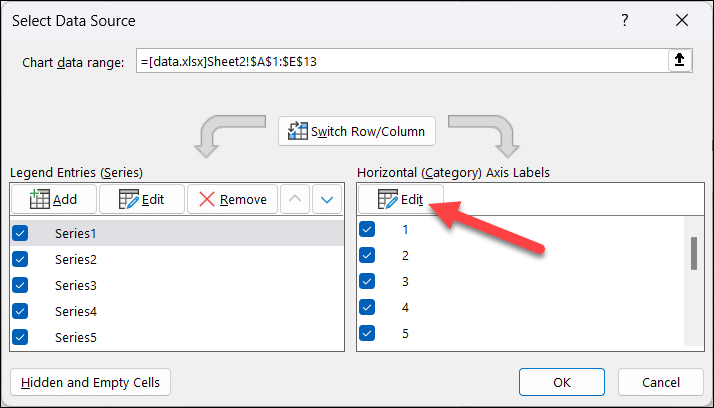
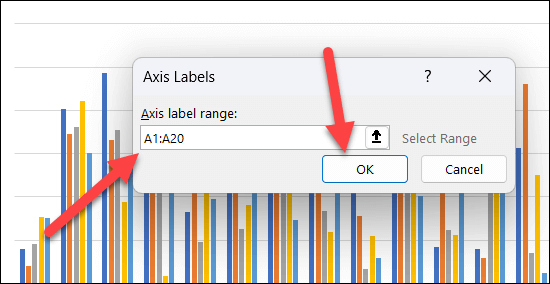
Repetați acești pași pentru orice alte diagrame sau elemente de diagramă care utilizează referințe externe. După ce eliminați linkurile externe din diagrame, apăsați pe Date>Edit Linkspentru a vedea dacă puteți întrerupe linkurile rămase.
Cum să eliminați legăturile externe din regulile de validare a datelor Excel
Este posibil să fie necesar să verificați și să eliminați linkurile externe din regulile de validare a datelor. O regulă de validare a datelor poate folosi o referință externă ca date sursă sau ca criterii.
De exemplu, este posibil să aveți o listă derulantă care depinde de un interval numit dintr-un alt registru de lucru sau o regulă care restricționează valorile pe baza valorilor dintr-o altă foaie de lucru. Pentru a elimina linkurile externe din regulile de validare a datelor, urmați acești pași:
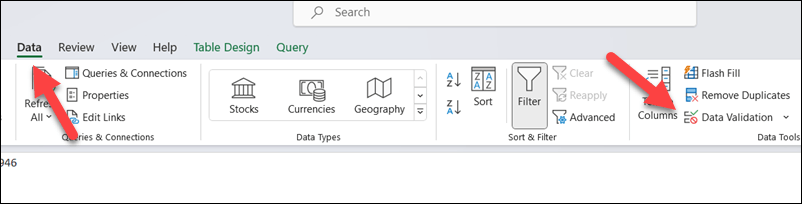
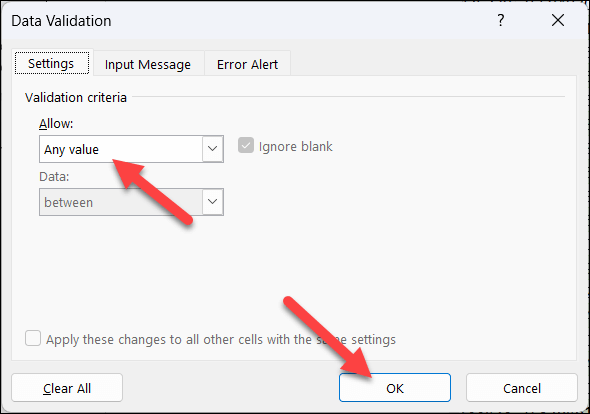
Repetați pentru orice alte linkuri externe, apoi verificați dacă le puteți elimina apăsând pe Date>Editați linkuri>Rupe link.
Cum să eliminați legăturile externe din regulile de formatare condiționată în Excel
O altă soluție posibilă este eliminarea oricăror legături externe din regulile de formatare condiționată. O regulă de formatare condiționată poate folosi o referință externă ca date sursă sau ca criterii. De exemplu, este posibil să aveți o regulă care schimbă culoarea unei celule pe baza unei valori dintr-un alt registru de lucru sau foaie de lucru..
Pentru a elimina linkurile externe din regulile de formatare condiționată, urmați acești pași:
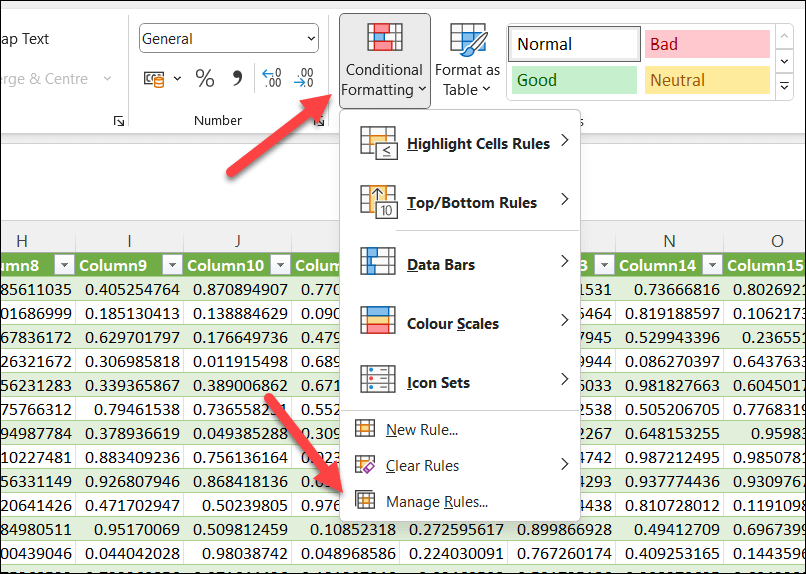
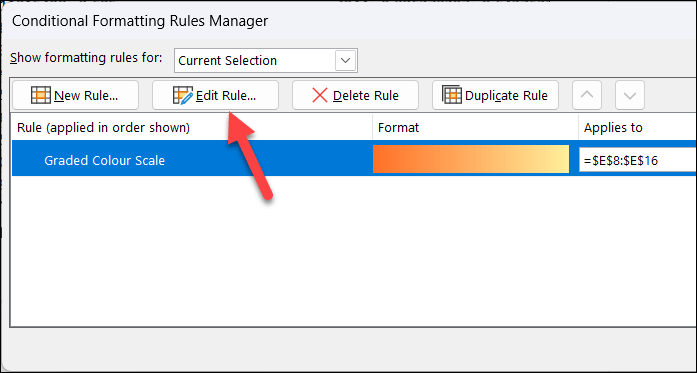
- Pentru a face acest lucru, va trebui mai întâi să redenumiți fișierul copiat în File Explorer din file.xlssau file.xlsxîn file.zip. După ce ați terminat, extrageți conținutul fișierului zip într-un dosar nou.
După ce eliminați linkurile externe din regulile de formatare condiționată, apăsați pe Date>Editați linkuri>Întrerupeți linkulpentru a elimina complet linkurile.
Cum să eliminați manual linkurile externe din Excel
Încă aveți probleme? O modalitate rapidă de a elimina manual linkurile externe din fișierul dvs. Excel este să convertiți temporar fișierul dvs. Excel într-un fișier zip. Puteți face acest lucru prin redenumirea manuală a extensiei de fișier în File Explorer, dar numai dacă fișierul nu este criptat, astfel încât datele Excel să poată fi în continuare vizualizate, dar nu editate.
După ce ați schimbat extensia, puteți extrage conținutul și puteți elimina un dosar ascuns (numit externalLinks) din fișierul zip. Acest folder stochează informațiile despre referințele externe în registrul de lucru. După ce ați terminat, puteți apoi să comprimați fișierul și să restaurați tipul original de fișier Excel.
Înainte de a începe, asigurați-vă că faceți mai întâi o copie a fișierului Excel. Nu doriți să faceți acest lucru cu fișierul original, doar în cazul în care fișierul devine corupt.
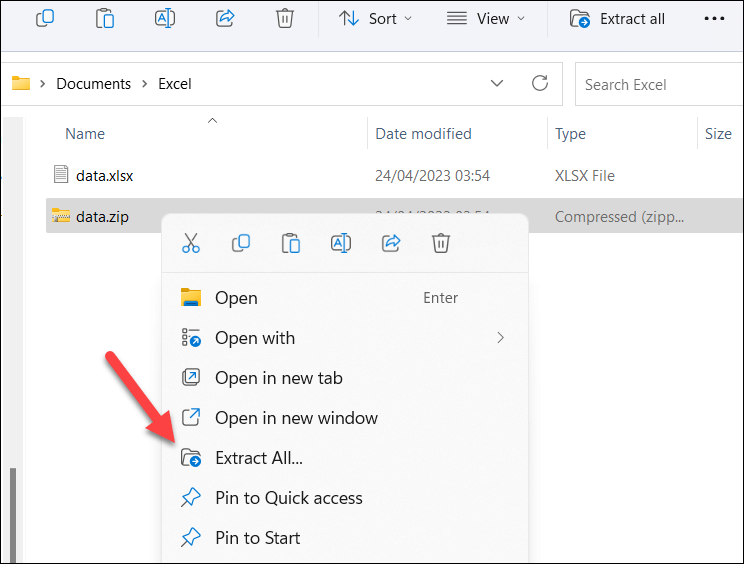
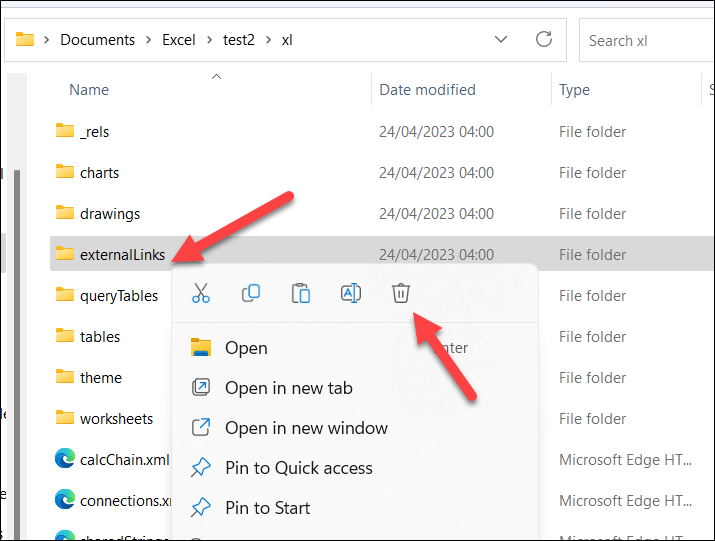
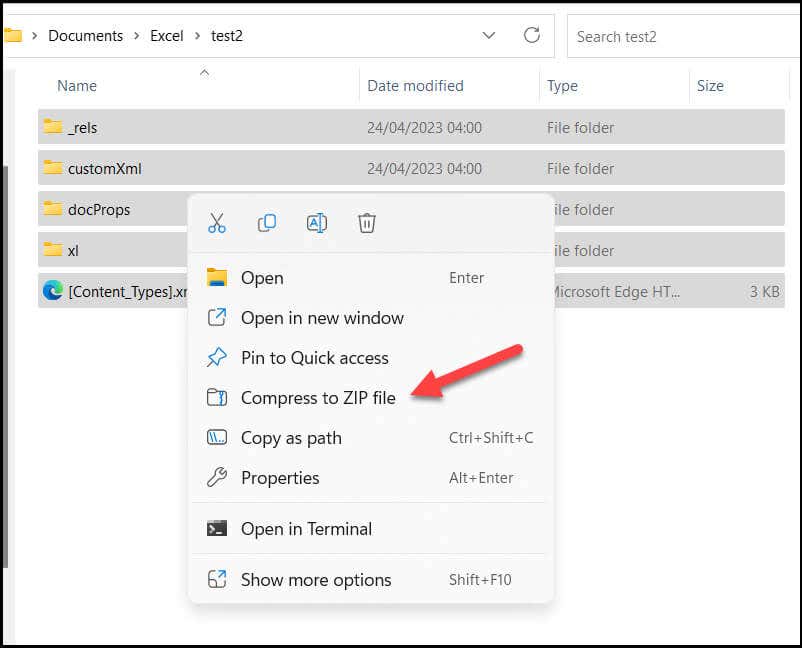
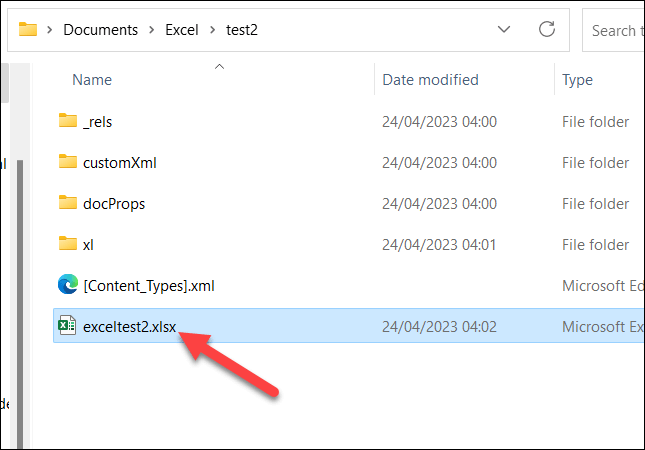
După ce ați redenumit fișierul zip, deschideți-l în Excel și verificați dacă încă funcționează. Ar trebui să puteți verifica dacă linkurile sunt eliminate deschizând meniul Editați linkuri—dacă nu sunt, ar trebui să le puteți elimina în acest moment.
Gestionarea datelor Excel
Utilând pașii de mai sus, puteți încerca rapid și găsiți modalități de a întrerupe linkurile externe din registrul de lucru Microsoft Excel. De asemenea, puteți încerca îmbinarea datelor din registrele de lucru Excel într-un fișier nou care nu are linkuri externe. Ca alternativă, puteți salva fișierul folosind un alt tip de fișier Excel, cum ar fi XLSXde la XLS(sau invers).
Te chinui să găsești date supărătoare? Poți oricând utilizați funcționalitatea de căutare din Excel să te ajute.
.